萬盛學電腦網 >> 服務器教程 >> InterServer一鍵安裝快速搭建PPTP VPN教程
InterServer一鍵安裝快速搭建PPTP VPN教程
筆者接觸VPS主機也有一段時間,積累下來的教程基本上可以滿足新手站長入門學習和使用VPS搭建網站。最近老左做了一個調查,咨詢了不少的使用VPS主機的站長,發現很多部分購買VPS的站長並不是用來建站的,而是用來搭建自己需要的VPN服務的。在早些時候,老左博客也分享過一篇"實戰Linux VPS CentOS搭建VPN教程",教程肯定是完整的,博客中每一篇教程都是經過我測試成功發布的,那篇教程可能描述的不是太好,也可能我當時用的VPS作為演練正好成功,很多朋友在使用的時候直接就拿一鍵腳本安裝在自己的VPS中,發現並不好使用,所以我們也看到評論有說可以的,有說不行的。
當然那款VPS的測試環境是XEN CENTOS5 32位,當然也並不是所有這樣的環境都可以成功,鑒於此,也是很多網友的要求我以後可以發布針對哪一家、哪一款方案的教程,這樣使用的時候就沒有問題。正好我手上有在使用的interserver vps,所以就在寫教程之前演練成功,固發布此篇教程。(說明:本來是想用OVZ方案的,發現OVZ不支持TUN,所以就切換到KVM架構)
第一步,檢查環境
先看一下我的安裝環境:
我采用的是KVM架構、安裝的是CENTOS 5版本64位

如果我們默認安裝的系統不是上述的,需要重新安裝系統,戲班版本一定要對上,昨天晚上我安裝CENTOS6是不成功的。
第二步,一鍵安裝
我們用ssh工具登陸到我們的VPS中,然後用一鍵安裝包安裝PPTP VPN
curl http://myvps-scripts.googlecode.com/files/pptpd.sh|sh
安裝完畢之後,你會看到下圖的界面成功。
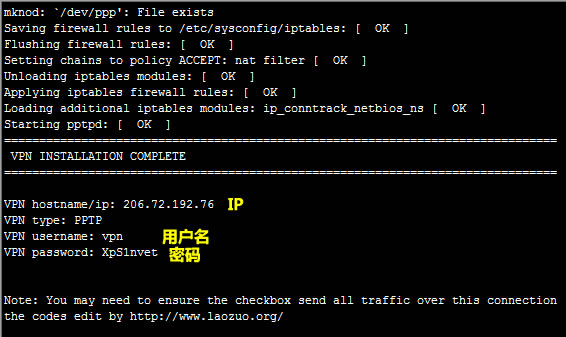
這樣我們就安裝成功,我們可以用上述的賬號,登陸自己的手機PPTP(下面這張圖片是我之前的配置,用來參考設置的)
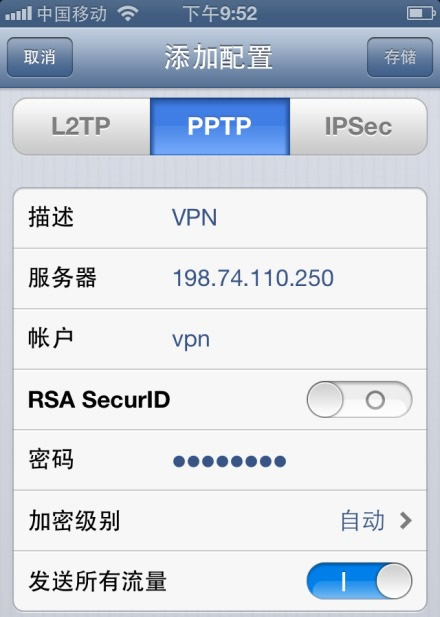
我們需要設置的是上述成功安裝的PPTP生成的服務器IP,賬戶和密碼,然後保存後鏈接,這個具體自己琢磨,老左認為已經夠詳細。下篇一篇教程,我會用PPTP賬戶設置我們電腦的全局VPN,因為全局的需求用戶比較多。



